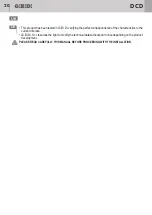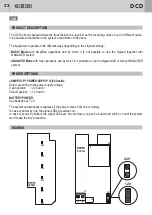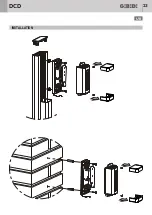4. Inserire l' ID di partenza del range di utenti abilitati all'utilizzo della tastiera digitando XXX.
5. Inserire l' ID di arrivo del range di utenti abilitati all'utilizzo della tastiera digitando YYY. In questo modo si
abilitano tutte le ID utenza da XXX a YYY. L' ID di arrivo del range deve essere maggiore dell'ID di
partenza.
6. Confermare con
#
. La tastiera risponde con la segnalazione
OK
oppure con la segnalazione
Err
nel caso
in cui anche solo una delle celle di memoria del range risulti già occupata.
7. Proseguire con la fase di modifica password e di attivazione dei canali. Se non viene effettuata nessuna
operazione dopo 20 s la tastiera esegue la procedura di Esc in automatico.
INSERIMENTO PASSWORD
I. Digitare la password e confermare con
#
. Se non si inserisce nessun valore e si conferma semplice-
mente con
#
si mantiene la password di default 0000 e la sequenza salta al passo IV.
II. La tastiera risponderà con
OK
oppure
ErrProc
.
III. Ripetere la password e confermare con
#
.
IV. La tastiera risponderà con
OK
oppure
ErrProc
.
ATTIVAZIONE CANALI
I. Digitando
#
vengono attivati tutti i canali di default per tutti gli utenti del range e l'operazione prosegue
dal punto 8.
oppure
II. Premere in sequenza i tasti 1, 2, 3, ..., 9 per attivare i canali che gli utenti del range potranno utilizzare.
III. Confermare con
#
.
8. La tastiera salva le impostazioni, crea tutti gli utenti e avvisa della creazione con tante segnalazioni quanti
sono gli utenti del range creato.
9. Se l'operazione va a buon fine seguirà la segnalazione
SuccProc
, se l'operazione non va a buon fine
perché le celle del range non risultano essere tutte libere seguirà la segnalazione
Err
e la tastiera rimarrà
in attesa di un nuovo range.
A questo punto si può proseguire con le altre opzioni oppure eseguire la procedura di Esc oppure aspettare che
la tastiera la esegua in automatico.
I
I
7 #
Cancellazione singolo utente
Permette di cancellare un singolo utente dal tastiera.
1. Digitare il codice amministratore e confermare con
#
.
2. Premere il tasto
7
della tastiera e confermare con
#
.
3. Se l'operazione è stata eseguita correttamente la tastiera risponderà con la segnalazione
OK
altrimenti
ErrProc
.
modalità AVANZATA
4. Digitare XXX, dove XXX è l' ID utente da cancellare e confermare con
#
. Se viene digitato 000 seguito da
#
l'operazione non viene effettuata, viene segnalato con
Err
e si riparte dal punto 4.
5. Se l'operazione è stata eseguita correttamente la tastiera risponderà con la segnalazione
SuccProc
altrimenti
ErrProc
.
L'Amministratore può ora continuare a cancellare utenti oppure effettuare la procedura di Esc oppure attendere
che la tastiera la esegua in automatico.
Permette di cancellare tutti gli utenti dalla tastiera tranne l'Amministratore.
1. Digitare il codice Amministratore e confermare con
#
.
2. Premere il tasto
8
e confermare con
#
. Vengono cancellati tutti gli utenti tranne l'Amministratore.
3. La tastiera risponde con la segnalazione
SuccProc
e con un lampeggio dei LED di 400 ms, dopodichè
ritorna al menu Amministratore.
A questo punto si può proseguire con le altre opzioni oppure eseguire la procedura di Esc oppure aspettare che
la tastiera la esegua in automatico.
Aggiunge un canale a quelli già inseriti come default che sarà attivo per tutti gli utenti.
1. Digitare il codice Amministratore e confermare con
#
.
2. Premere il tasto
9
e confermare con
#
.
3. Premere il tasto corrispondente al canale che si vuole aggiungere e confermare con
#
. In questo modo il
canale corrispondente al tasto verrà aggiunto all'insieme di quelli già identificati come canali di default e
sarà attivo per tutti gli utenti.
4. La tastiera risponde con
SuccProc
e ritorna al menu Amministratore.
A questo punto si può proseguire con le altre opzioni oppure eseguire la procedura di Esc oppure aspettare che
la tastiera la esegua in automatico.
ATTENZIONE:
se al punto 3 viene premuto lo 0 si sentirà la segnalazione ErrProc.
Permette all'Amministratore di entrare come utente normale ma con tutti i tasti attivi.
1. Digitare il codice Amministratore e confermare con
#
.
2. Digitare i tasti
10
e confermare con
#
.
8 #
Cancellazione di tutti gli utenti
9 #
Aggiunta canale attivo di default per tutti gli utenti
10 #
Login Amministratore come utente con tutti i tasti attivi
modalità AVANZATA
modalità AVANZATA
modalità AVANZATA
14
15
DCD
DCD
Summary of Contents for GiBiDi DCD 100
Page 5: ...INSTALLAZIONE 5 I DCD...
Page 23: ...INSTALLATION 23 UK DCD...
Page 38: ...38 NOTE NOTES DCD...
Page 39: ...39 NOTE NOTES DCD...